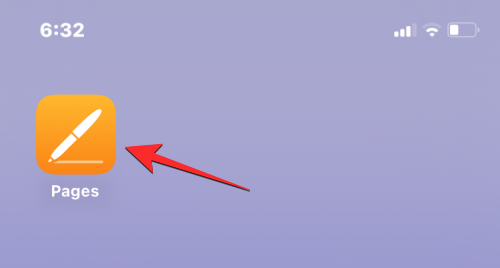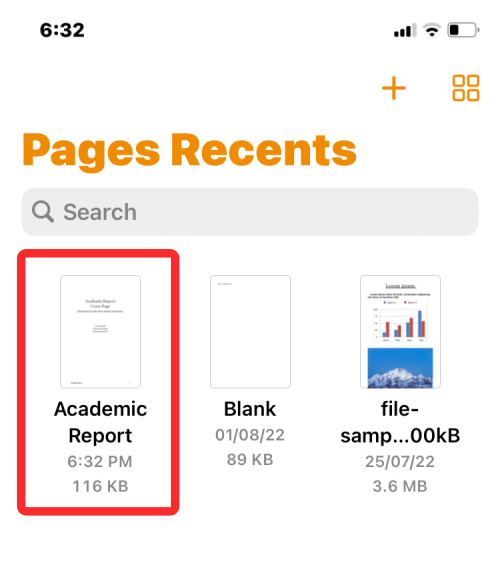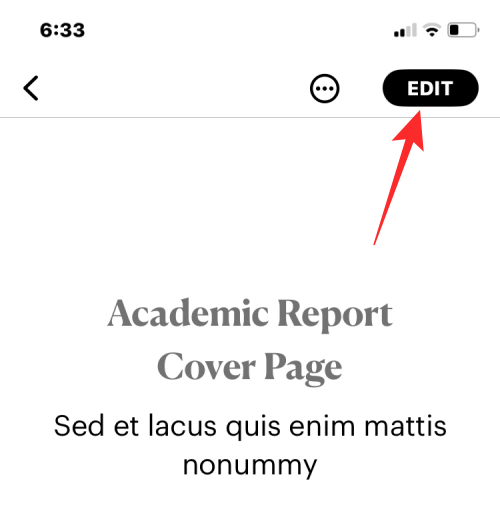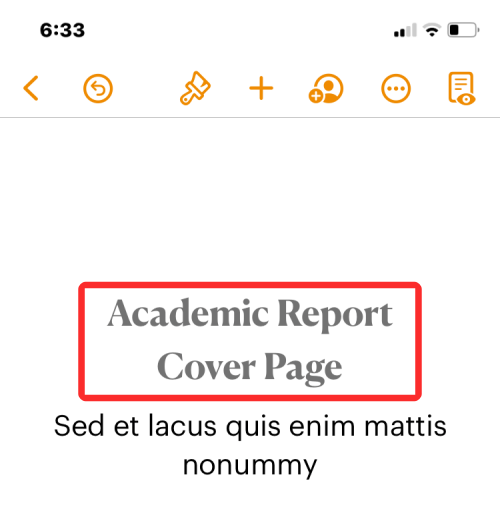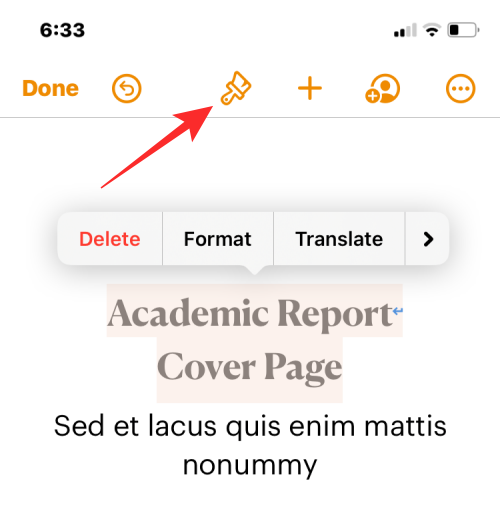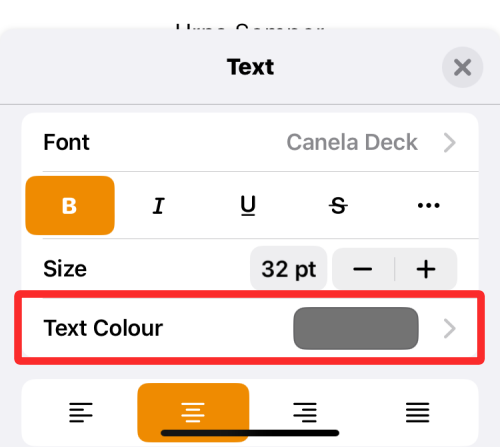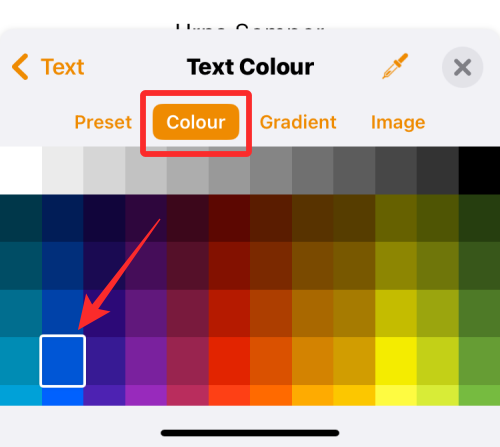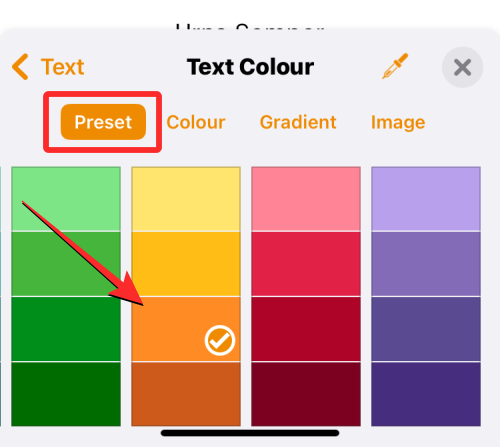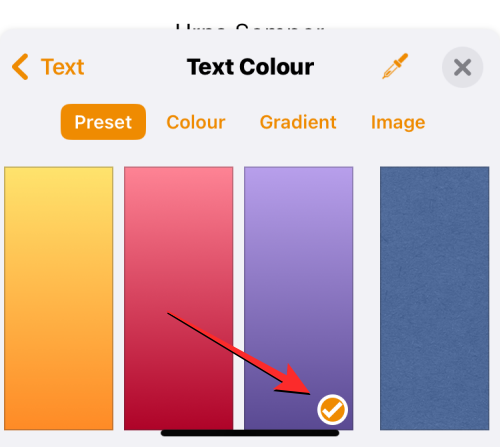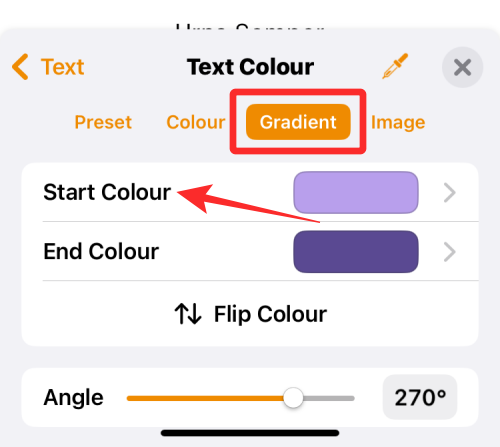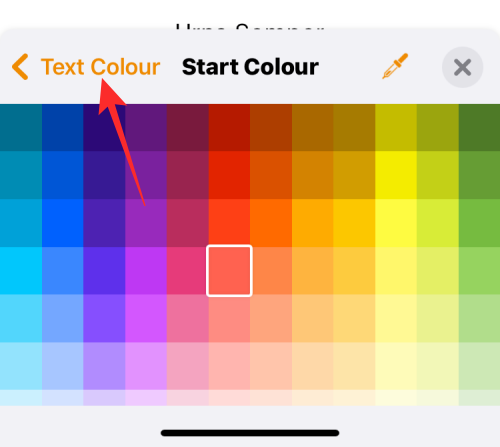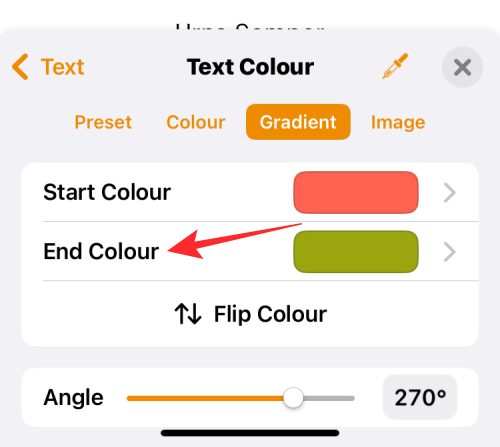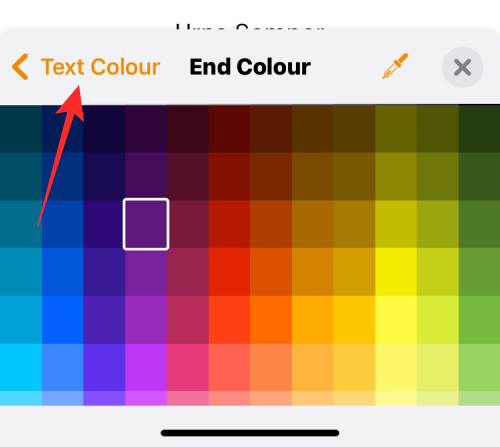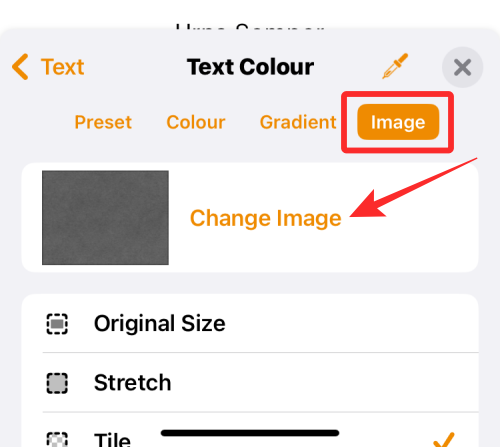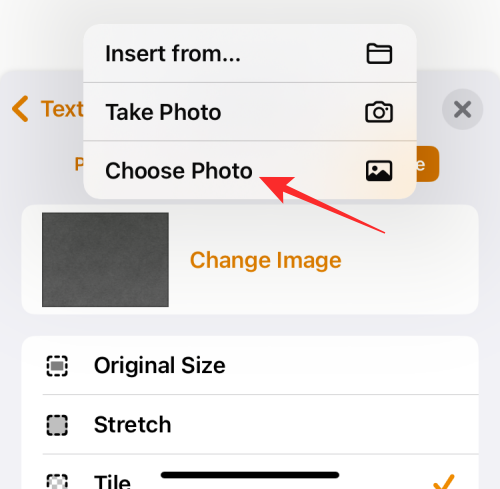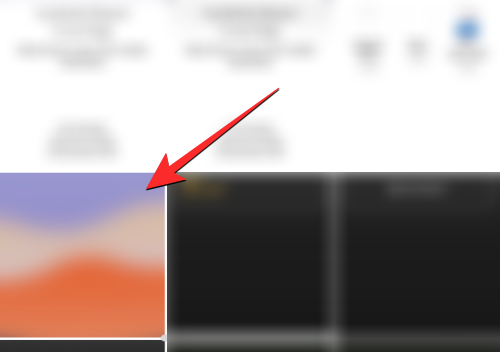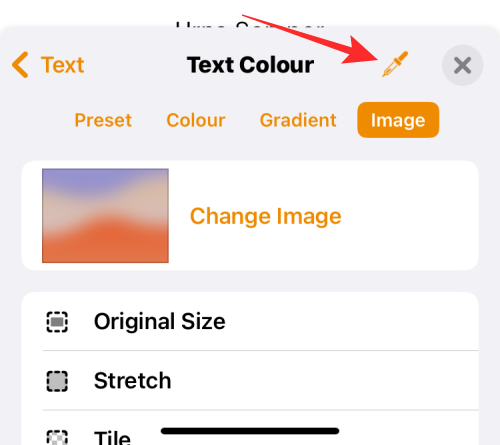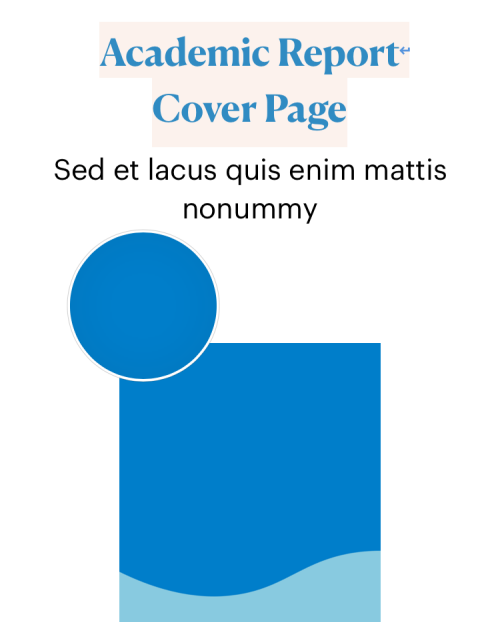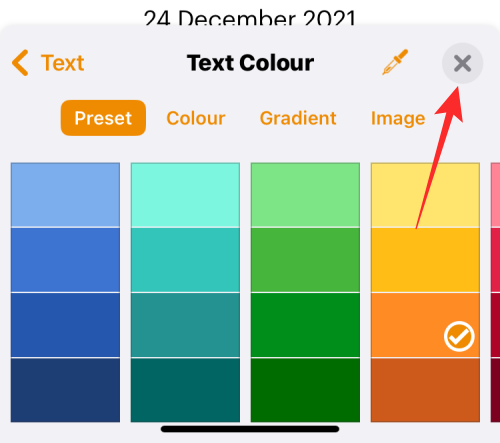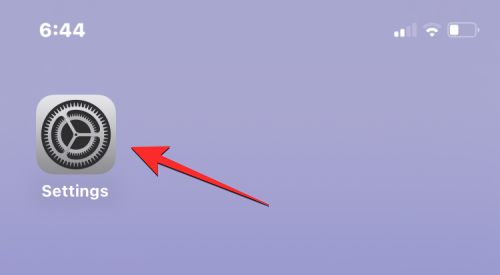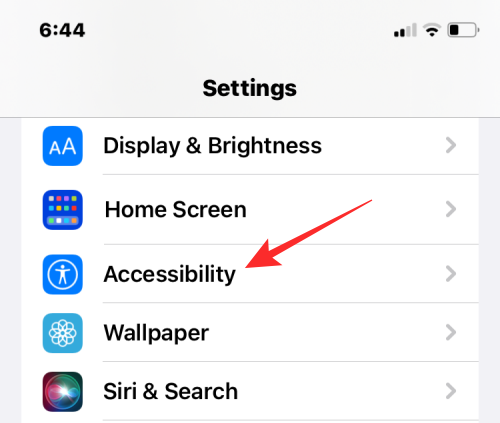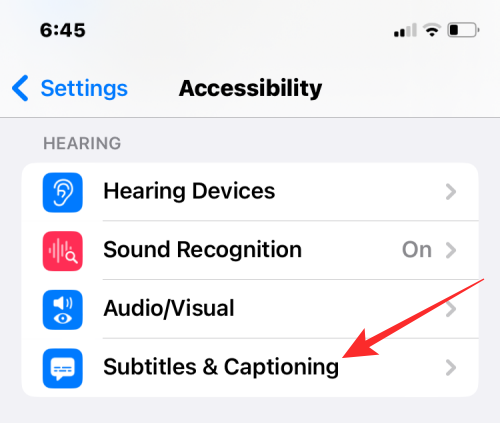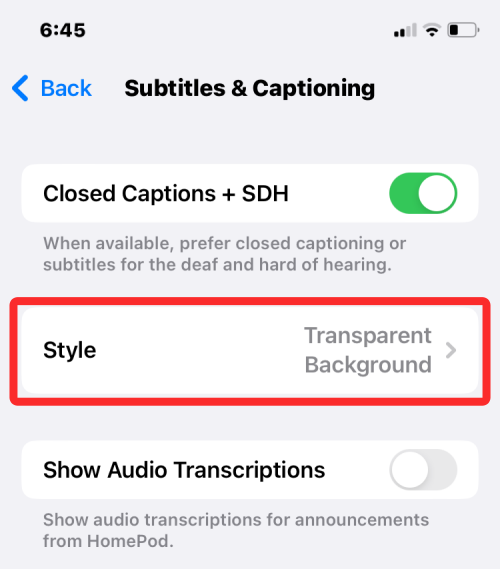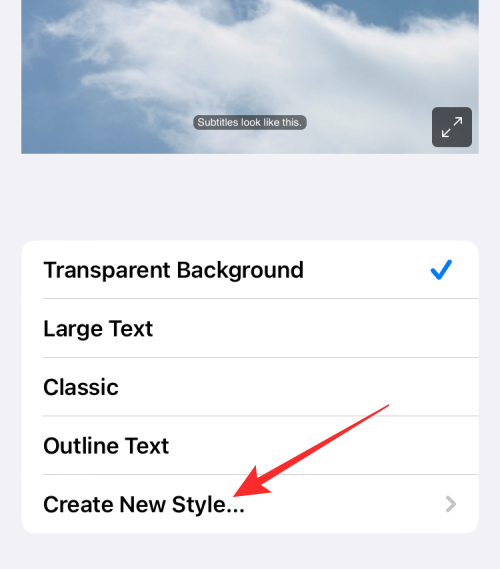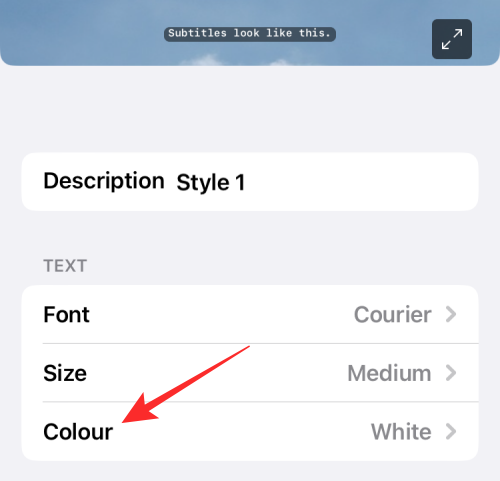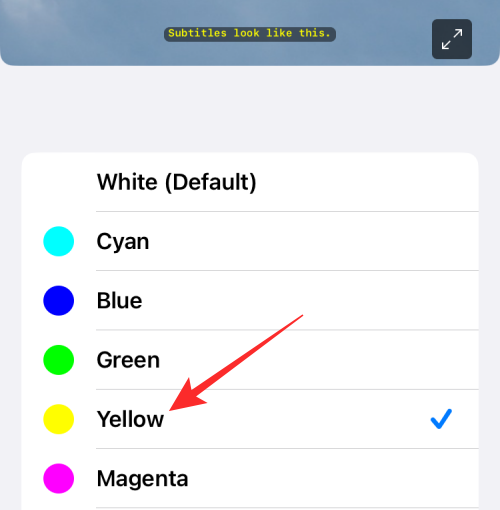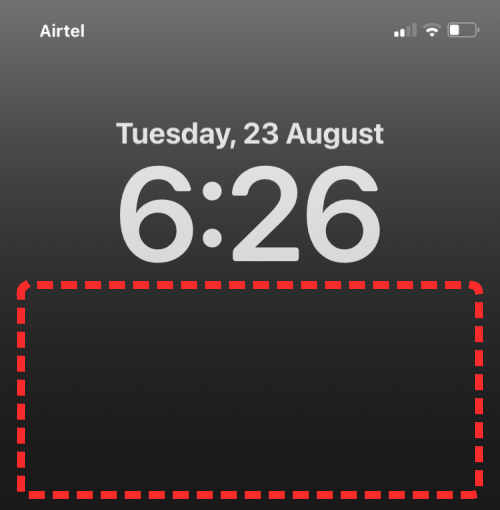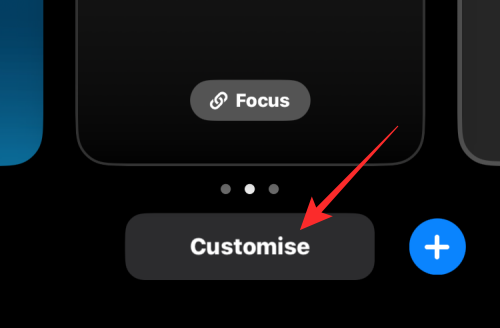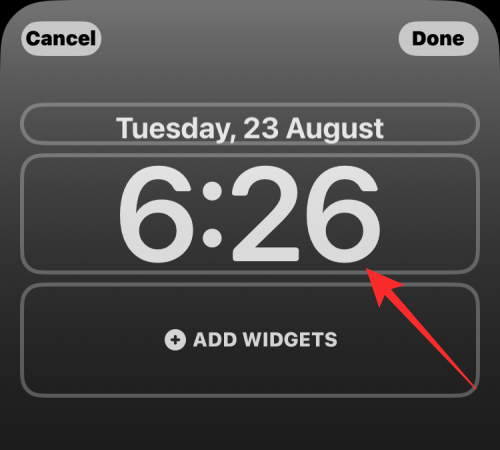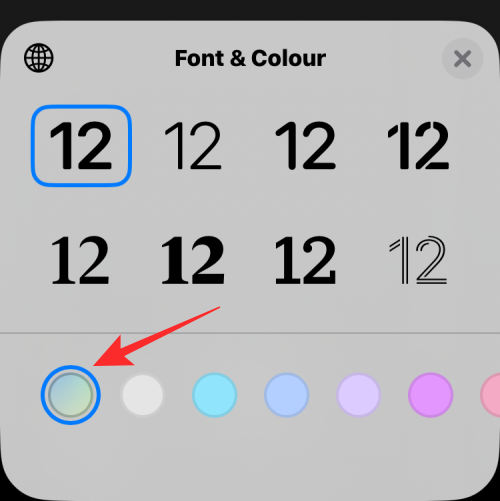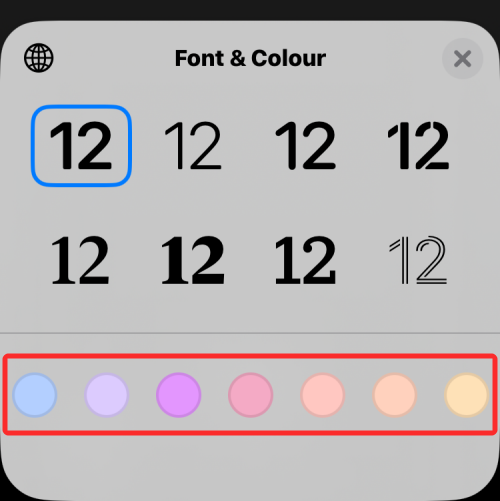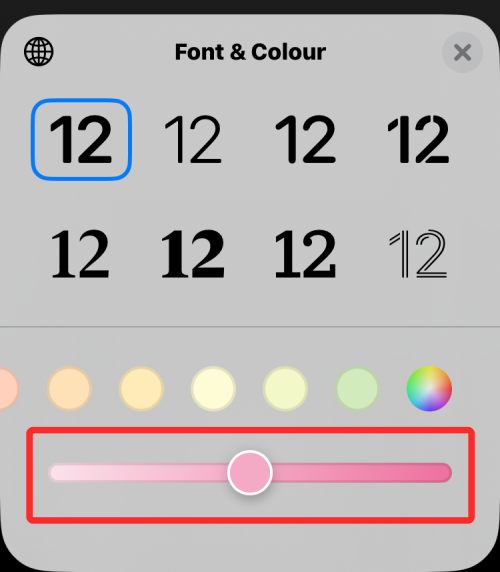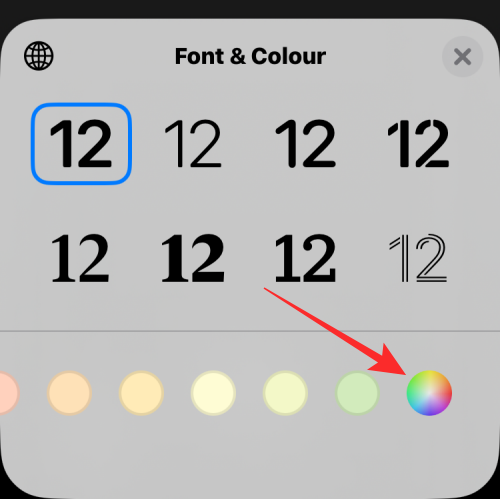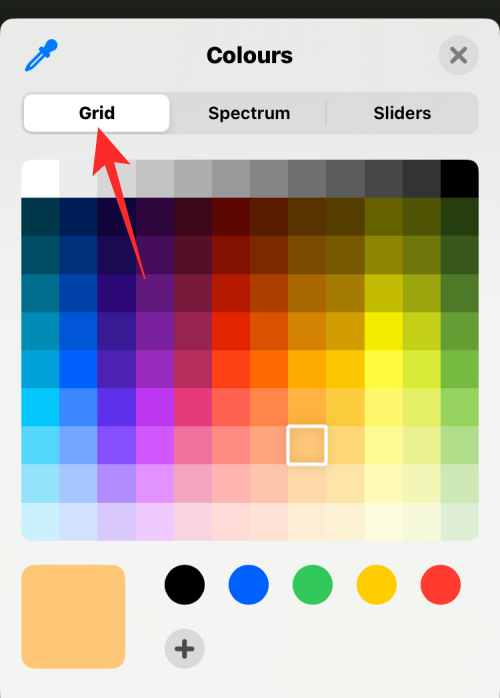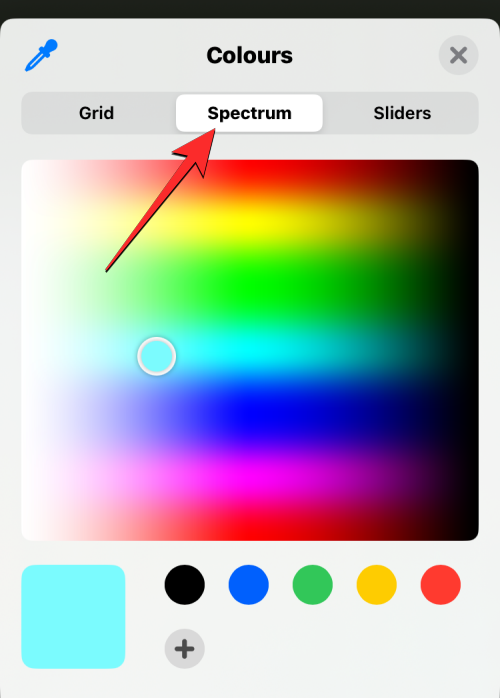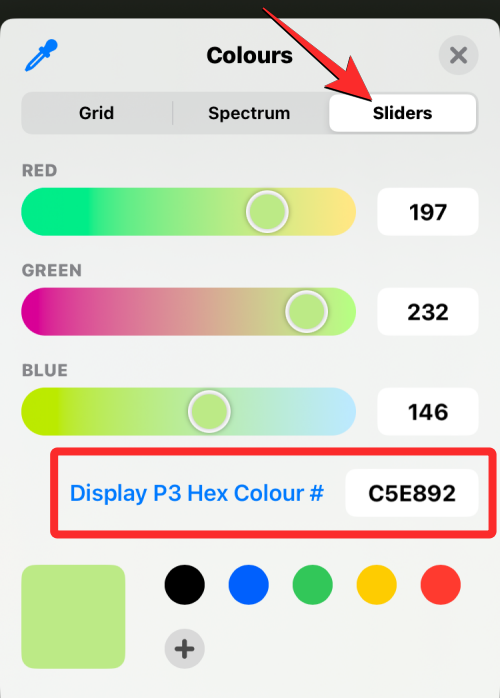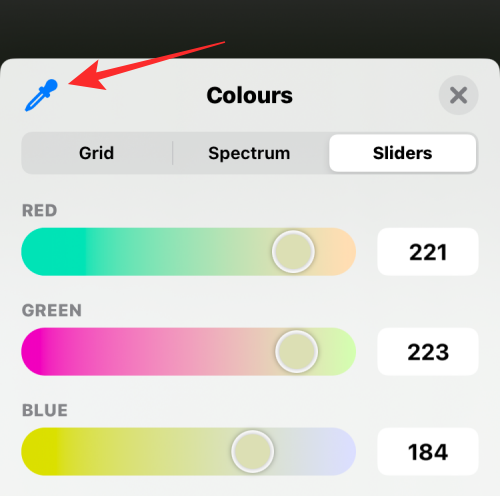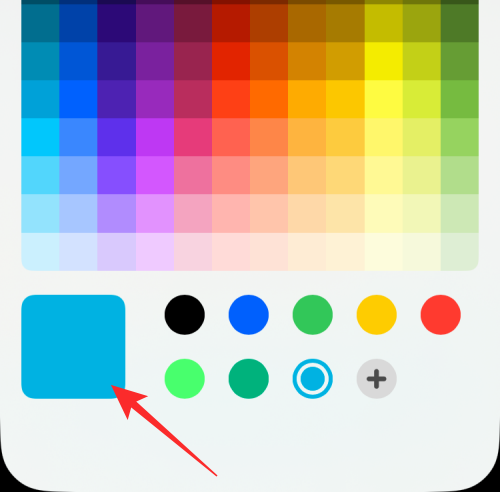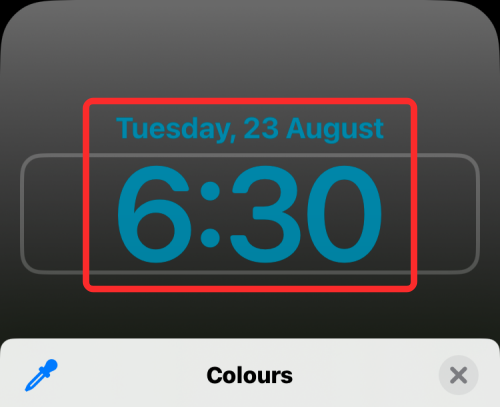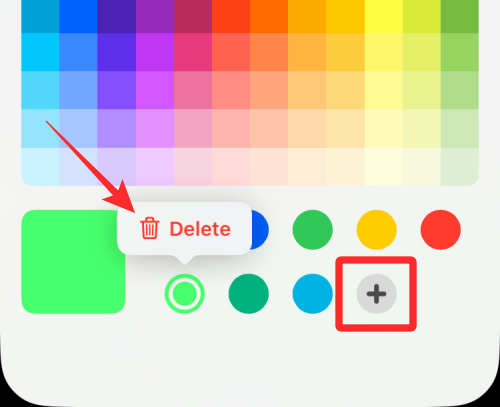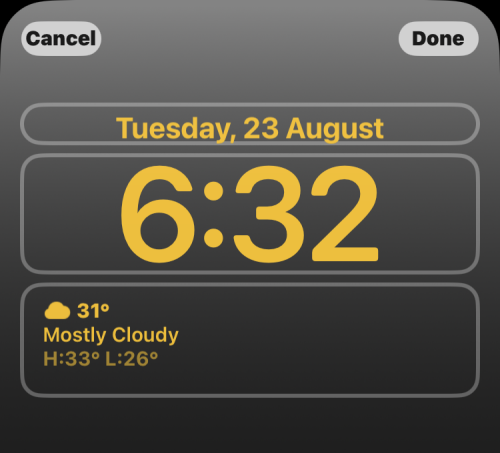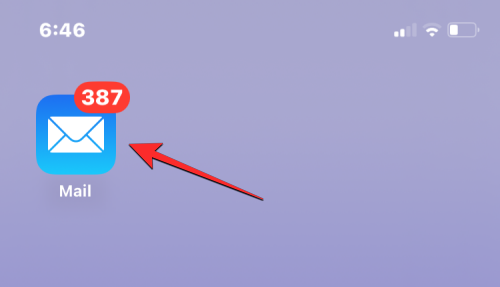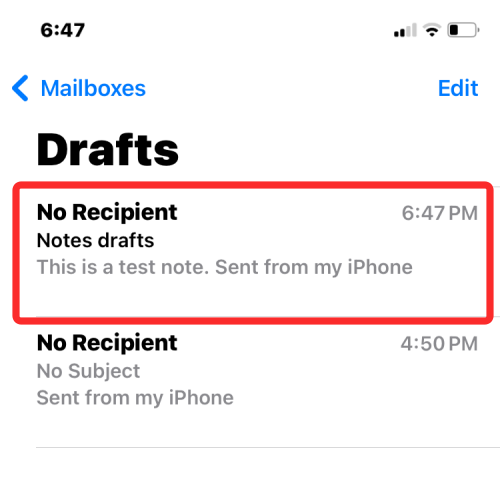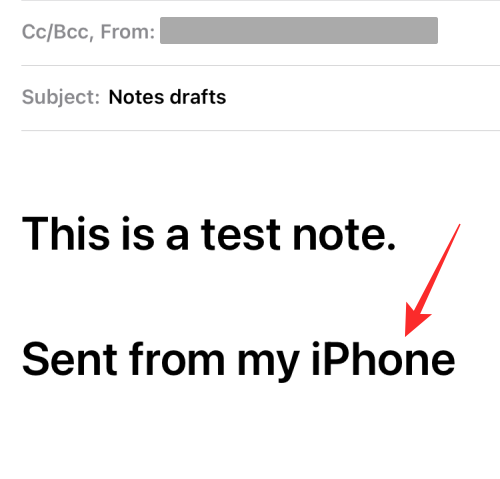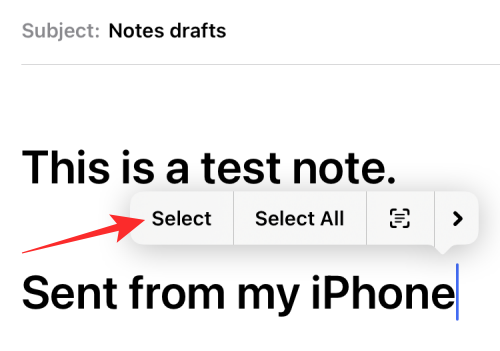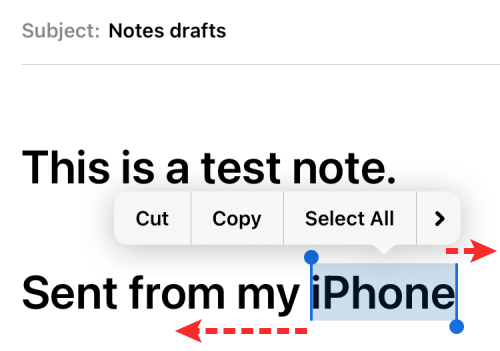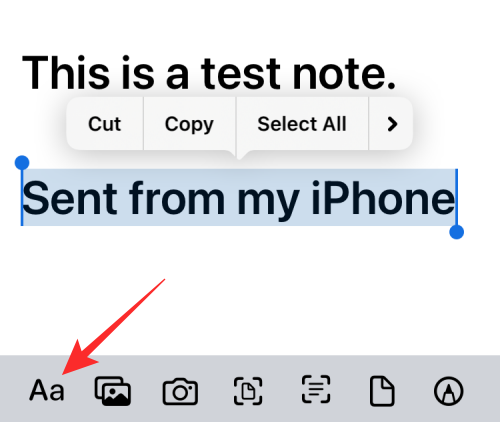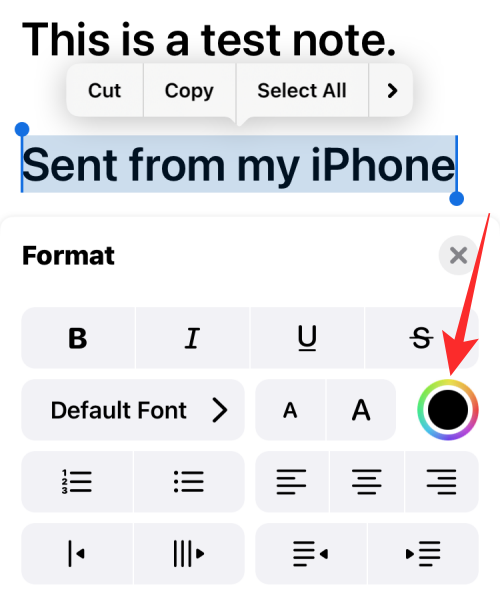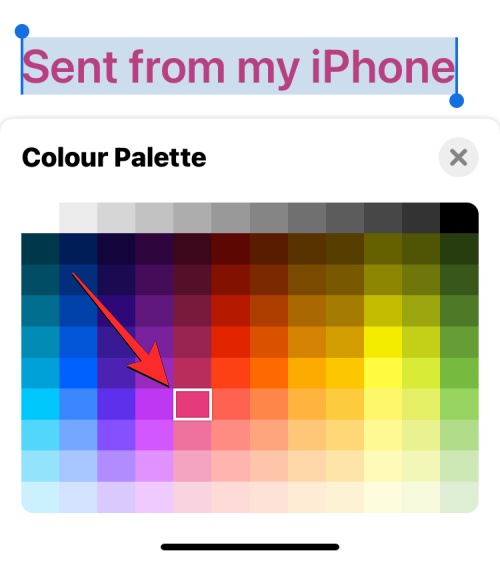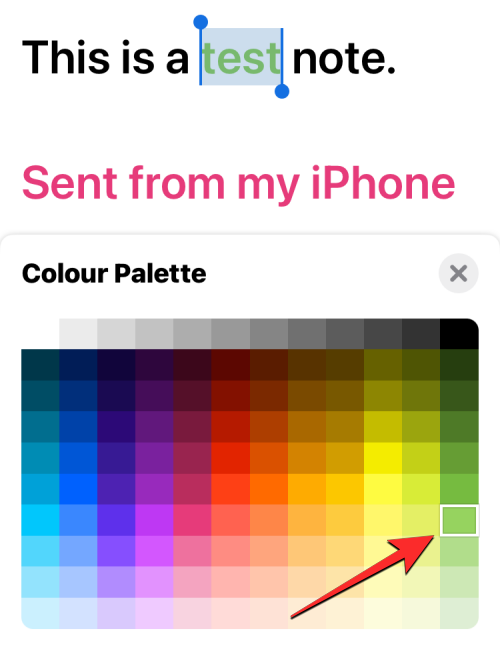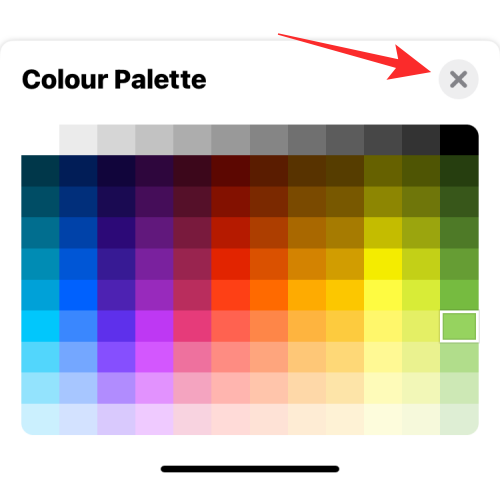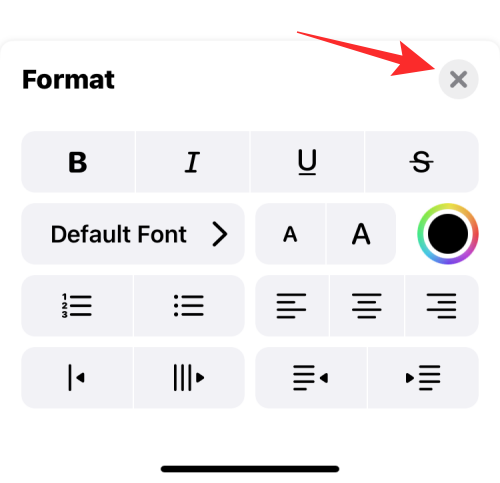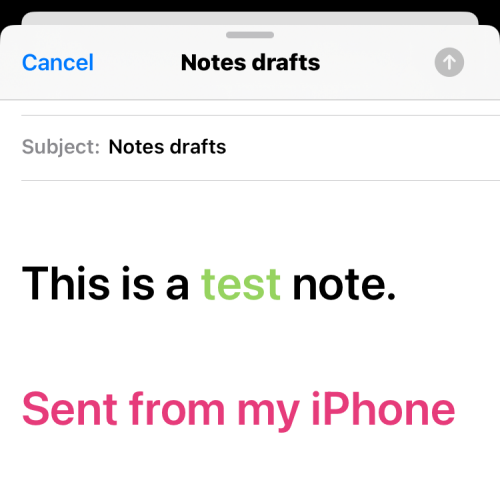Rumah >Tutorial mudah alih >iPhone >4 Cara Menukar Warna Fon pada iPhone
4 Cara Menukar Warna Fon pada iPhone
- 王林ke hadapan
- 2024-02-02 16:18:066837semak imbas
Warna memainkan peranan penting dalam pemprosesan visual, jadi menggunakan pelbagai warna dalam dokumen, e-mel, skrin kunci dan elemen lain boleh menjadikannya lebih cantik. Memilih warna fon yang berbeza, sama seperti memilih gaya fon, boleh menghalang teks pada telefon anda daripada kelihatan monoton.
Dalam artikel ini, kami akan membantu anda menukar warna fon pada iPhone dalam pelbagai aplikasi.
Cara menukar warna fon pada iPhone [4 kaedah]
Kaedah 1: Gunakan aplikasi Pages
- Anda boleh menukar warna teks dokumen pada iPhone, atau anda boleh membuka aplikasi Pages untuk melakukannya.

- Dalam Halaman, ketik dokumen yang ingin anda buka.

- Jika dokumen dibuka dalam paparan skrin, klik butang "Edit" di penjuru kanan sebelah atas.

Dokumen yang dipilih kini akan memasuki mod penyuntingan. - Untuk menukar warna fon teks dalam dokumen ini, klik pada teks yang dikehendaki untuk menyerlahkannya.

- Apabila teks yang dipilih diserlahkan, ketik ikon berus di bar alat atas.

- Anda kini akan melihat menu teks dimuatkan di bahagian bawah. Tatal ke bawah menu ini dan klik Warna Teks.

- Kini menu Warna Teks akan muncul pada skrin. Dalam skrin ini, anda boleh memilih warna yang anda mahu gunakan pada teks yang dipilih dalam dokumen.
Warna: Apabila anda mengakses menu Warna Teks, tab Warna akan dimuatkan secara lalai. Dalam tab ini anda boleh memilih mana-mana warna fon yang anda mahu gunakan daripada grid warna yang tersedia.
Apabila anda memilih warna daripada grid ini, warna ini akan digunakan pada teks yang dipilih.
Pratetap: Anda boleh mengklik pada tab "Pratetap" untuk memilih daripada lebih banyak pilihan warna. Di sini anda boleh memilih warna atau kecerunan monoton untuk digunakan pada teks anda.
Sebagai alternatif, anda boleh leret ke kanan untuk menyemak imbas kecerunan monoton.
Apabila anda menggunakan kecerunan nada tunggal, teks akan menyerlahkan seperti ini.
Kecerunan: Untuk menggunakan kecerunan tersuai, klik tab "Kecerunan" dalam menu "Warna Teks". Di sini, klik Warna Mula.
Pada skrin seterusnya, pilih warna yang anda mahu gunakan sebagai warna permulaan untuk kecerunan anda, kemudian ketik pada warna teks untuk kembali ke skrin sebelumnya.
Sekarang, klik pada warna akhir.
Pada skrin ini, pilih warna kedua yang anda mahu pilih untuk kecerunan anda, kemudian ketik Warna Teks untuk kembali ke skrin sebelumnya.
Kecerunan kini akan digunakan pada teks yang dipilih.
Anda boleh membuat pengubahsuaian lanjut dengan melaraskan sudut dan menggunakan Flip Color untuk membalikkan kedudukan warna dalam kecerunan.
Imej: Selain kecerunan, anda juga boleh menggunakan imej sebagai warna fon supaya bahagian teks mempunyai sebahagian daripada imej yang anda gunakan. Untuk menambah imej sebagai warna fon, pilih tab Imej dalam menu Warna Teks dan klik Tukar Imej.
Dalam menu limpahan yang muncul, pilih "Pilih Foto."
Anda akan melihat gambar dari galeri muncul pada skrin. Dari sini, klik padanya untuk memilih imej yang anda mahu gunakan sebagai latar belakang teks.
Apabila anda menggunakan imej sebagai warna teks, ia akan kelihatan seperti ini.
Pemilih Warna: Jika anda tidak berpuas hati dengan pilihan di atas, anda boleh memilih warna dari skrin sebagai warna fon. Untuk melakukan ini, klik ikon pemilih warna dalam menu Warna Teks.
Anda kini boleh menyeret dalam dokumen anda untuk memilih warna yang anda mahu gunakan pada teks anda.
- Selepas memilih warna fon, klik ikon X di penjuru kanan sebelah atas menu warna teks untuk mengesahkan perubahan.

Kaedah 2: Untuk Sari Kata Video
Apabila menonton video pada iPhone, anda boleh menyesuaikan warna fon sari kata yang dipaparkan pada kandungan yang dimainkan. Jika anda tidak menyukai sari kata standard lalai iPhone dan sari kata tertutup, anda boleh menukar penampilan dengan mengubah suai warna fon sari kata.
- Buka apl Tetapan pada iPhone anda.

- Dalam Tetapan, pilih Kebolehcapaian.

- Pada skrin seterusnya, tatal ke bawah dan klik pada Sari Kata & Sarikata.

- Dalam skrin "Sari Kata & Sarikata", klik "Gaya."

- Anda kini boleh menukar rupa sari kata pada iPhone anda dengan mengklik "Buat Gaya Baharu."

- Anda kini akan dibawa ke skrin pencipta gaya di mana anda boleh memilih pilihan berbeza untuk menukar fon, saiz, warna, latar belakang, kelegapan, dll.
- Selepas memilih fon yang dikehendaki dan saiznya, anda boleh klik "Warna" di bawah "Teks" untuk menukar warna fon.

- iOS membolehkan anda memilih daripada 8 warna berbeza yang boleh anda gunakan pada teks sari kata anda.

Anda boleh mengedit lagi gaya sari kata untuk memperibadikannya, dan gaya ini akan digunakan secara automatik pada sari kata apabila anda sudah bersedia.
Kaedah 3: Pada Skrin Kunci
Apple juga membenarkan anda menukar gaya fon dan warna teks pada skrin kunci iPhone anda.
- Mula-mula, gunakan FaceID atau TouchID untuk membuka kunci iPhone anda, tetapi jangan pergi ke skrin Utama dahulu. Anda hanya perlu membuka kunci peranti anda dan kekal pada skrin kunci. Selepas iPhone anda dibuka kunci, ketik dan tahan pada kawasan skrin kunci kosong untuk meneruskan.

- Anda juga boleh melakukan ini dengan meleret untuk melancarkan Pusat Pemberitahuan pada mana-mana skrin dan kemudian menekan lama pada ruang kosong di atasnya.
- Ini akan mendayakan mod pengeditan pada skrin kunci. Untuk menukar warna fon, klik Sesuaikan di bahagian bawah skrin.

- Sekarang, klik pada widget masa di bahagian atas.

- Anda kini akan melihat menu Fon & Warna pada bahagian bawah skrin. Di sini, anda akan melihat deretan pilihan warna di bahagian bawah yang mana anda boleh menggunakan tetapan sebagai teks skrin kunci pada iPhone anda. Anda boleh memilih daripada pilihan berikut sebagai warna fon anda: Warna berasaskan kertas dinding:
Secara lalai, iOS menggunakan warna fonnya sendiri berdasarkan warna yang dianalisis dan warna yang paling sesuai untuk anda berdasarkan kertas dinding skrin kunci anda. Ini ialah pilihan pertama yang ditunjukkan pada baris Warna dalam menu Fon & Warna.
Warna Lalai: Selain memilih warna yang paling sesuai dengan iOS, anda juga boleh menggunakan warna fon yang berbeza daripada 13 pilihan lalai lain, termasuk menunggu putih, biru, merah jambu, ungu, karang, kuning air, krim dan hijau. Anda boleh mengakses warna ini dengan meluncurkan baris warna di bahagian bawah menu Fon & Warna.
Ketik pada warna membolehkan anda melaraskan keamatannya. Anda boleh memilih betapa terang atau gelapnya bayang dengan menyeret peluncur di bahagian bawah.
Pilih warna tersuai: Jika anda tidak menyukai warna pratetap atau berasaskan kertas dinding yang digunakan oleh iOS pada skrin kunci anda, anda boleh memilih warna tersuai daripada palet warna penuh. Untuk mengakses palet ini, leret ke hujung kanan baris warna dan ketik bulatan berbilang warna di sudut kanan bawah.
Kini anda akan melihat menu Warna pada skrin anda. Dari sini, anda boleh memilih warna tersuai daripada pilihan dalam tab Grid.
Untuk pengalaman pemilihan warna yang lebih lancar, anda boleh klik pada tab spektrum di bahagian atas dan gerakkan pemilih warna melalui keseluruhan julat warna untuk memilih warna kegemaran anda.
Jika anda biasa dengan pencampuran warna dan pengekodan, anda boleh klik pada tab "Gelangsar" dan seret peluncur "Merah", "Hijau" dan "Biru" untuk mendapatkan warna yang anda inginkan. Jika anda sebelum ini menyalin kod warna pilihan anda ke papan keratan, anda juga boleh menampal kod warna pilihan anda ke dalam kotak Tunjukkan Warna Hex P3.
Anda juga boleh memilih warna yang anda mahu gunakan daripada kertas dinding semasa dengan mengklik ikon pemilih warna di penjuru kiri sebelah atas menu warna.
Kini anda akan melihat bulatan dengan grid segi empat sama pada skrin anda, yang boleh anda alihkan kepada warna yang anda mahu gunakan sebagai warna fon. Anda boleh menyeret bulatan ini untuk memilih warna daripada bahagian skrin dan apabila anda mengangkat jari anda dari skrin, warna terakhir yang dipilih akan dipilih untuk anda pilih.
Apabila anda memilih warna daripada mana-mana tab ini, warna yang dipilih akan dimuatkan pada jubin segi empat sama besar di penjuru kiri sebelah bawah.
- Warna ini juga akan digunakan terus pada bahagian teks skrin kunci.

- Anda boleh menambah pelbagai warna tersuai dengan mengklik ikon + di bahagian bawah. Anda juga boleh memadamkan warna tambahan dengan menekan lama pada warna dan kemudian mengetik Padam.

- Warna yang anda pilih untuk menukar fon widget masa juga akan digunakan pada widget lain yang anda tambahkan pada skrin kunci anda.

Kaedah 4: Gunakan Apl Mel
Apabila anda berurusan dengan e-mel yang mengandungi banyak teks, anda mungkin perlu mencari cara untuk menyerlahkan butiran utama dalam mesej. Walaupun anda boleh menggunakan pilihan tebal, condong dan garis bawah untuk menyerlahkan elemen teks yang berbeza, cara yang lebih berkesan untuk menekankan teks ialah menggunakan warna fon yang berbeza untuk menekankan butiran yang berbeza dalam mesej anda.
- Anda boleh menukar warna fon e-mel pada iPhone anda dengan membuka apl Mel.

- Di sini, buat e-mel baharu atau pilih satu daripada draf anda yang disimpan.

- Apabila bahagian teks mesej anda sudah sedia, anda boleh mula menyerlahkannya dengan terlebih dahulu memilih teks yang warna fonnya ingin anda ubah.

- Untuk memilih teks, klik padanya dan kemudian klik Pilih.

- Anda kemudian boleh menyeret kursor pada kedua-dua hujung untuk mengembangkan pilihan ini.

- Selepas memilih julat teks yang diingini, klik ikon Aa dalam bar alat di atas papan kekunci.

- Ini akan membuka menu Format pada skrin anda. Pada menu ini, klik ikon bulatan pelangi di sebelah kanan pilihan saiz fon.

- Anda kini akan melihat menu palet pada skrin anda menunjukkan warna yang berbeza dalam grid. Pilih warna daripada grid ini dengan mengklik pada salah satu sel.

- Semasa menu Palet Warna masih dimuatkan, anda boleh memilih teks lain dalam mesej anda untuk menggunakan warna lain padanya.

- Selepas menukar warna fon, anda boleh mengklik ikon X di penjuru kanan sebelah atas menu palet untuk mengesahkan perubahan dan mengembalikan mesej.

- Anda kini boleh menutup menu Format dengan mengklik ikon X di penjuru kanan sebelah atas sekali lagi.

- Warna fon baharu akan digunakan pada teks yang dipilih dalam mesej.

Atas ialah kandungan terperinci 4 Cara Menukar Warna Fon pada iPhone. Untuk maklumat lanjut, sila ikut artikel berkaitan lain di laman web China PHP!